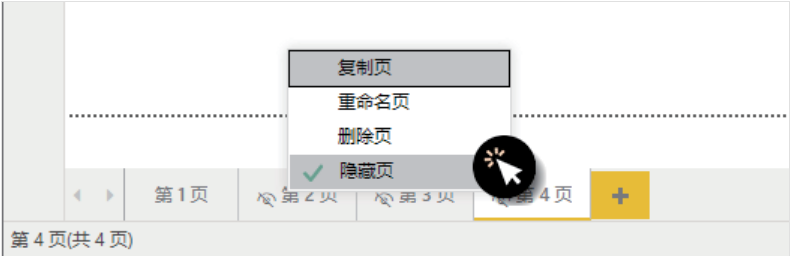报表页是用户使用 Power BI 进行操作的主要对象和载体,下面介绍报表页的新建、设置、 删除等基本操作。
1、报表页的新建
在现有报表中,有以下三种等效操作可以新建报表页。
在 Power BI 功能区的【插入】选项卡中单击【新建页】按钮,在弹出的下拉列表中单击 【空白页】选项,如图所示,即可在当前报表页后插入新报表页。
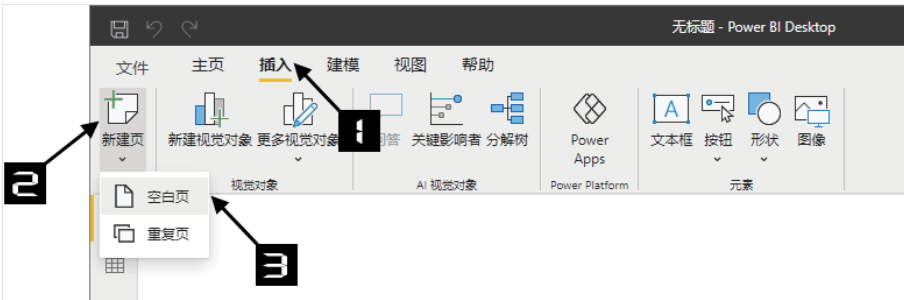
单击报表标签右侧的【新建页】按钮,如图所示,即可在现有报表页后快速插入 新报表页。
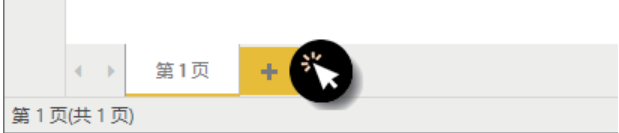
当报表页为当前选中的对象时,使用 < ← >< → > 方向键可以在各报表页中进行切换;当选中【新建页】按钮时,按 <Enter> 键,即可快速插入新报表页。
提示
新插入的报表页,会根据已有的报表页数自动编号。
注意
在 Power BI 中,新建报表页的操作可以通过【撤销】按钮进行撤销操作。
设置当前报表页
在 Power BI 中操作报表时,始终有一个“当前报表”作为用户编辑处理的对象和目标,用户的大部分操作都在“当前报表”中得以体现。在报表标签栏中,“当前报表”的标签背景会反白显示,如图中的“第 15 页”。
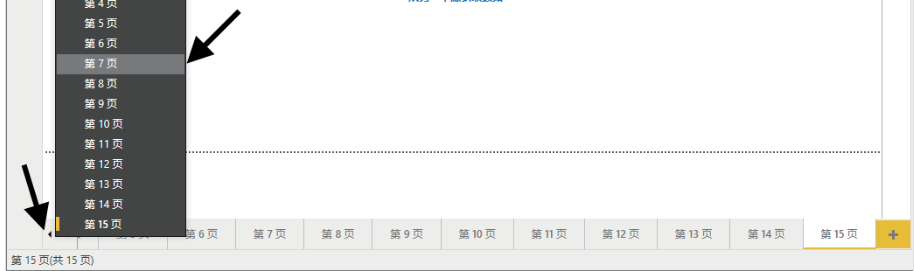
如果报表中包含的报表页较多,标签栏中不一定能够同时显示所有报表标签,可以通过单击标签栏左侧的导航按钮滚动显示报表标签
如果报表中的报表页实在太多,需要滚动很久才能找到目标报表,用户可以在报表导航栏上右击,显示报表标签列表,如图 3 左侧列表所示。单击其中任何一项,即可选定并显示相应的报表页。当报表页太多时,标签列表右侧会出现滚动条,拖动滚动条,也可以显示更多的报表页。
报表页的复制与移动
执行“复制”命令,可以为当前报表页创建一个副本;执行“移动”命令,可以改变报表页间的排列顺序。
有以下两种等效操作可以复制目标报表页并为其创建一个副本。
选中需要复制的报表页,在 Power BI 功能区上单击【插入】选项卡中的【新建页】按钮,在弹出的下拉列表中单击【重复页】选项

在报表标签上右击,在弹出的快捷菜单中单击【复制页】选项
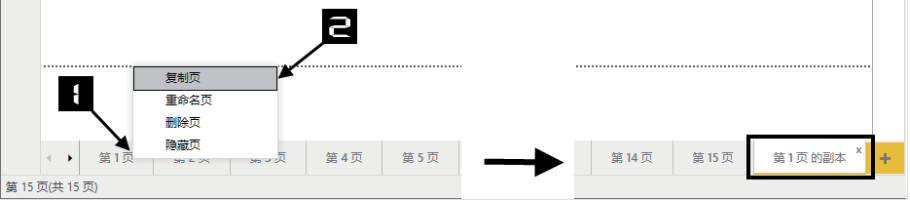
完成以上任一操作,报表中即可出现目标报表页的副本。
拖动报表标签,可以实现报表页位置的移动。
将鼠标指针移到需要移动的报表标签上,按下鼠标左键,拖动鼠标,即可将对应报表页移动至其他位置。例如,在图中,拖动第 6 页标签至第 8 页标签上方,第 8 页标签上方出现黑色线条,即标识报表页的移动插入位置,松开鼠标左键,即可把第 6 页标签移至第 8 页标签后。

删除报表页
在 Power BI 中,用户可以选择删除当前报表中的一个或多个报表页,有以下两种等效操作。
当鼠标指针悬浮在要删除的报表页上方时,报表标签上会出现【删除页】按钮,单击该按钮,弹出【删除此页】提示对话框,单击【删除】按钮即可

在报表标签上右击,在弹出的快捷菜单中单击【删除页】选项,如上图所示。弹出如下图所示的【删除此页】提示对话框,单击【删除】按钮即可。

注意
删除报表页在 Power BI 中是无法撤销的操作,即若用户不慎误删了报表页,将无法恢复。不过,在某些情况下,马上关闭当前报表,不保存刚才所做的修改,可能能够有所挽回。报表中应至少包含一页可视报表页,当工作窗口中只剩下一页报表页时,无法删除此报表页。
重命名报表页
用户可以更改当前报表中报表页的名称。选中待修改名称的报表页,有以下两种等效操作可以为报表页重命名。
在报表标签上右击,在弹出的快捷菜单中单击【重命名页】选项

双击报表标签
完成以上任一操作,选中的报表标签会显示黑色背景,即标识当前处于报表标签名称的编辑状态,可输入新的报表页名称。
显示和隐藏报表页
如果不希望将报表中的某些报表页显示出来,可以将这些报表页隐藏,使用 Power BI 直接查看报表时将看不到这些隐藏报表页。但这些隐藏报表页并未被删除,在需要时可以将其重新显示。
在报表标签上右击,在弹出的快捷菜单中单击【隐藏页】选项,即可隐藏当前报表页
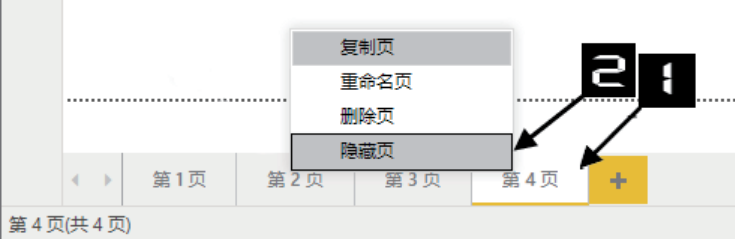
用户不可以隐藏某报表中的所有报表页。当报表中只有一张未隐藏报表页时,在该报表标签上右击,弹出的快捷菜单中只有【复制页】和【重命名页】两个选项。
隐藏后的报表页名称前面有一个闭着的眼睛标识,如果要取消报表页的隐藏状态,只需要在该报表标签上右击,在弹出的快捷菜单中再次单击【隐藏页】选项